Jak převést list nebo buňky aplikace Excel do tabulky html?
Předpokládejme, že máte řadu buněk a chcete převést rozsah buněk do html tabulky, jak je ukázáno níže, jak to můžete rychle zvládnout? V tomto článku představuji několik triků, které vám pomohou snadno převést list nebo řadu buněk na html tabulku v aplikaci Excel.

 Převeďte buňky na html tabulku pomocí příkazu Uložit jako
Převeďte buňky na html tabulku pomocí příkazu Uložit jako
V aplikaci Excel můžete použít Uložit jako příkaz k rychlému převodu rozsahu buněk nebo celého sešitu do html tabulky.
1. Vyberte buňky, které chcete převést, a klepněte na Soubor > Uložit jako > Procházet pro zobrazení Uložit jako okno. Viz snímek obrazovky:
2. V Uložit jako okno, zadejte složku, do které chcete umístit html tabulku, zadejte název souboru, který používáte, a poté vyberte Webová stránka od Uložit jako typ rozbalovací seznam. Poté můžete zaškrtnutím uložit sešit nebo pouze výběr do html tabulky Celý sešit or Výběr volba. Viz screenshot: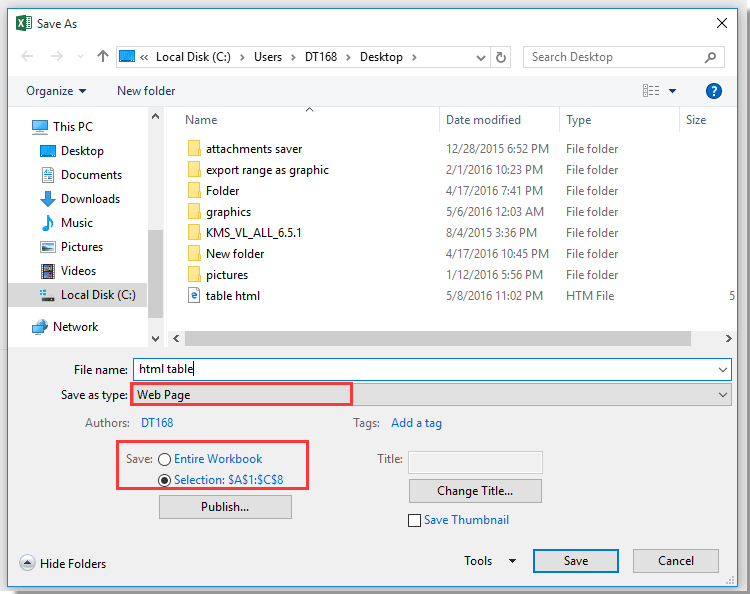
3. cvaknutí Uložit, je Publikovat jako webovou stránku Zobrazí se dialogové okno a můžete kliknout Přeměna Chcete-li zadat název, chcete-li automaticky aktualizovat a znovu publikovat html tabulku, zaškrtněte políčko Automatické opětovné publikování při každém uložení tohoto sešitu, a pokud chcete tuto webovou stránku po uložení automaticky otevřít, zaškrtněte políčko Otevřete publikovanou webovou stránku v prohlížeči. Viz snímek obrazovky: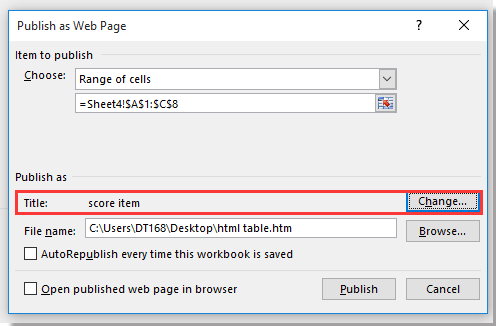
4. cvaknutí Publikovat dokončení ukládání.
 Převeďte buňky na html tabulku pomocí vzorců
Převeďte buňky na html tabulku pomocí vzorců
Pokud chcete převést buňky do formátu html tabulky a zkopírovat ji do html editoru, jak je ukázáno níže, můžete provést následující kroky:
1. Zadejte tyto texty do řady buněk, jak je uvedeno níže: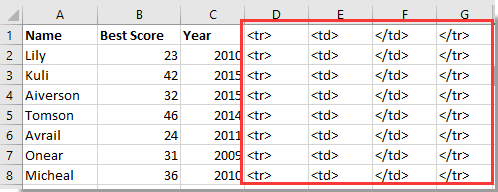
2. Poté přejděte do další buňky, zde je H1, a zadejte tento vzorec =D1&E1&A1&F1&E1&B1&F1&E1&C1&F1&G1, lis vstoupita potom přetáhněte vzorec dolů do požadované buňky.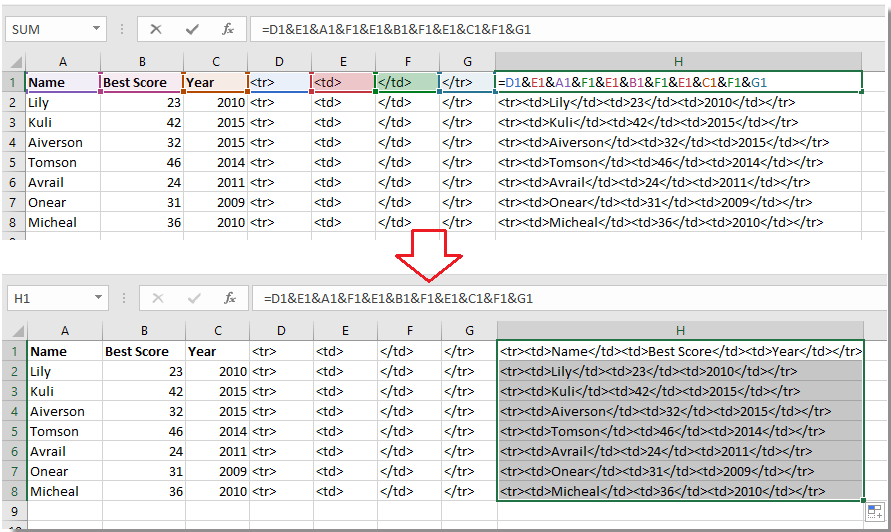
3. Potom zkopírujte tyto buňky vzorce a vložte je jako hodnotu do jiného umístění. Vyberte buňky vzorce a stiskněte Ctrl + C a vyberte prázdnou buňku, J1 a vyberte ji kliknutím pravým tlačítkem Vložit jako hodnotu v místní nabídce. Viz snímek obrazovky:
4. Potom můžete zkopírovat rozsah buněk do html editoru a zadat stolní tělo a / tbody / tabulka samostatně na začátek a konec rozsahu řetězce. Viz snímek obrazovky: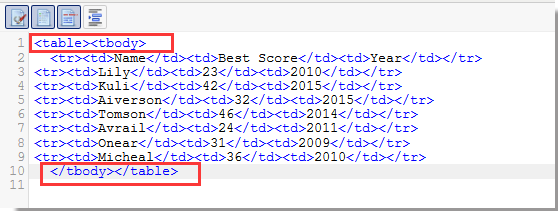
Nyní byly buňky aplikace Excel převedeny na html tabulku.
 Převeďte buňky na html tabulku pomocí programu Kutools pro Excel
Převeďte buňky na html tabulku pomocí programu Kutools pro Excel
Pokud máte Kutools pro Excel - šikovný nástroj Excel, můžete použít jeho Rozsah exportu do souboru nástroj pro rychlý převod buněk aplikace Excel na tabulku html / tabulku pdf / textovou tabulku Unicode atd., jak potřebujete.
| Kutools pro Excel, s více než 300 užitečné funkce, které vám usnadní práci. |
Po instalace zdarma Kutools pro Excel, prosím, postupujte takto:
1. Vyberte oblast buněk, kterou chcete použít, a klepněte na Enterprise > Import / Export > Rozsah exportu do souboru. Viz snímek obrazovky: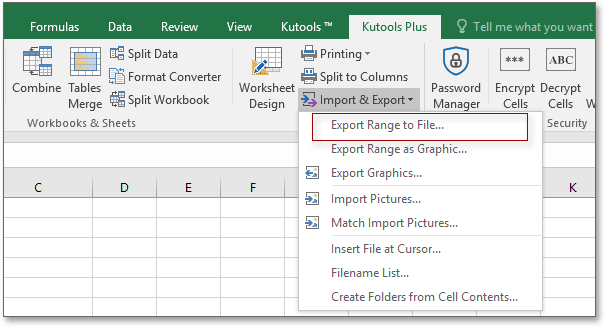
2. V Rozsah exportu do souboru dialog, zkontrolujte Jednoduché HTML or Komplexní HTML (vše formátování) vyberte požadovanou možnost a poté zadejte požadovaný cíl exportu. Viz snímek obrazovky:
Tip:
Jednoduchý HTML: Vybraný rozsah se exportuje s čarami mřížky a v exportovaném souboru lze rezervovat následující možnosti: barva pozadí, název písma, velikost písma, barva písma, tučná kurzíva, šířky sloupců a vodorovné zarovnání.
Komplexní HTML: Všechny formáty vybraného rozsahu budou uchovány v konečném souboru.
3. cvaknutí Oka objeví se dialogové okno, které vám připomene, abyste pojmenovali exportovaný soubor, ve výchozím nastavení byl pojmenován podle rozsahů buněk, změňte jej podle potřeby.
4. cvaknutí Oka rozsah byl převeden na html tabulku.
Kliknutím sem získáte další informace o nástroji Export rozsahu do souboru.
Nejlepší nástroje pro produktivitu v kanceláři
Rozšiřte své dovednosti Excel pomocí Kutools pro Excel a zažijte efektivitu jako nikdy předtím. Kutools for Excel nabízí více než 300 pokročilých funkcí pro zvýšení produktivity a úsporu času. Kliknutím sem získáte funkci, kterou nejvíce potřebujete...

Office Tab přináší do Office rozhraní s kartami a usnadňuje vám práci
- Povolte úpravy a čtení na kartách ve Wordu, Excelu, PowerPointu, Publisher, Access, Visio a Project.
- Otevřete a vytvořte více dokumentů na nových kartách ve stejném okně, nikoli v nových oknech.
- Zvyšuje vaši produktivitu o 50%a snižuje stovky kliknutí myší každý den!
